Filigrane - Cum de a crea un program
De multe ori vom încerca să protejeze propriul text sau fotografii de furt. În prezent, există o modalitate buna de a face acest lucru. Pentru a face acest lucru, utilizați software-ul special care vă permite să creați filigrane pe fotografii. Dar nou-veniți au multe întrebări, pentru că nu întotdeauna atât de ușor de înțeles cum ar putea părea la prima vedere. Să ne uităm la unele programe concrete care vor ajuta la a ne proteja fotografiile de a fi furate.
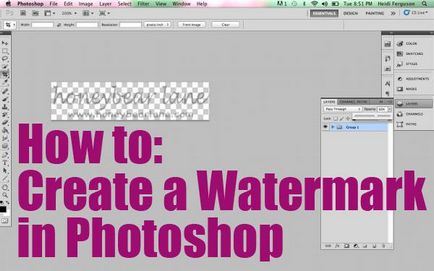
„Photoshop“: cum să facă un filigran
Deci, dacă sudoare și sânge pentru a crea propriul lor site-ul și a umplut-o cu conținut, și cineva a venit și pur și simplu a furat toate acestea și gazdă, este nu numai o frustrare morală, dar, de asemenea, pierderea de material. Pentru a evita acest lucru, învățăm chiar acum pentru a crea filigrane. Pentru tot ceea ce va lăsa mai mult de 5 minute. După ce ați configurat toate elementele pe care le puteți adăuga un șablon la orice fotografie în doar un singur clic. Primul lucru pe care trebuie să facem - este de a crea sau de a deschide o imagine. Pentru a face acest lucru, executați „Photoshop“ și du-te la „File“ și apoi „Open.“ După aceea, trebuie să identificăm imaginea deschisă. Pentru a face acest lucru, faceți clic pe litera „T“ din caseta de instrumente. Versiunea în limba engleză a acestui instrument de tip orizontal. Acum trebuie să scrie textul nostru interese proprii.
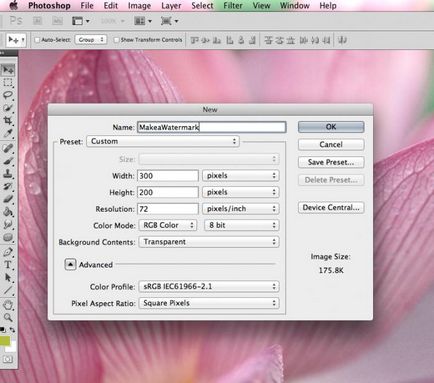
A doua fază a filigranului în „Photoshop“
Acum aveți un text scris pe imagine. Cu ajutorul funcției „mișcare“ setează eticheta în cazul în care avem nevoie. Acest lucru poate fi ca un centru, iar unele dintre colțuri. În continuare, să lucreze cu straturi. Nu există nici o afacere mare. Du-te la meniul „straturi“ și selectați „Layer Style“, și apoi du-te la „Blending Options“ și a pus o bifă în funcțiile de circuit și profilarea. Deși puteți selecta alte efecte, astfel încât aici proceda la alegerea sa. Putem spune că am ajuns aproape de a face un filigran, dar să aducă acasă la mintea lui, și apoi ne vom bucura. Du-te la meniul „Fill“ și setați cursorul, ceea ce face textul mai mult sau mai puțin transparente, în poziția pe care avem nevoie. Recomandat inscripție transparentă posibil, atunci se pare mai bine.
Etapa finală
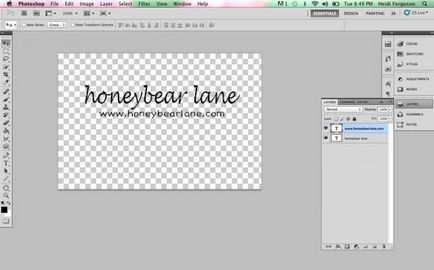
Putem spune că semnul nostru este gata, reglați numai dimensiunea textului și localizarea acestuia. Pentru a începe să lucreze cu fonturi. Pentru a face acest lucru, du-te la panoul „Text“. Apoi, trebuie să selectați textul scris de noi și de a face o astfel de schiță pentru ea, care va veni la noi. Acesta ar trebui să atragă atenția asupra amplasarea filigranului. Faptul că acesta poate fi plasat orizontal, vertical sau în diagonală. Aici, ca și imaginația rula sălbatice. Dar nu este necesar să se semneze în colțul imaginii, pentru ca apoi îndepărtați filigranului poate fi destul de simplu, de exemplu, imagini de cultură. Prin urmare, se plasează mai aproape de centru, face mai mult sau mai puțin vizibile, dacă este necesar. În același timp, detalii importante ale imaginii trebuie să fie vizibilă. Pentru a roti eticheta la un anumit nivel, aveți nevoie pentru a merge la bar „Edit“ Apoi, selectați „Transform“ și selectați tab-ul „Rotire“. vă puteți transforma semnul așa cum doriți utilizând săgeata-arc.
Batch Picture Protector
Și aici este un alt program de mare pentru filigrane - atât din crearea și editarea. În cazul în care „Photoshop“ nu este destinată în mod special această funcție, acest instrument este pentru acest lucru și a creat. Odată ce ați descărcat software-ul, instalați și rulați-l. Dacă interfața este vorbitor de limba engleză, o puteți modifica în setările, și apoi du-te direct la punct. Selectați imaginea pe care doriți să protejeze filigranul. Apoi, puteți selecta dimensiunea, forma și localizarea semnelor. Nu uita să scrie ceea ce vrei. Apropo, caracteristica distinctivă a acestui instrument este faptul că este extrem de util atunci când se lucrează cu întregul pachet de documente. puteți alege unghiul (în grade), dacă este necesar, care va fi inscripție rotită. Invers rânduri „compensate de-a lungul axei X, Y„poate determina marca poziția atât pe orizontală cât și pe verticală. Dacă este necesar, este posibil să se schimbe scara. La crearea de afișări poate fi considerată finalizată. Păstrați rezultatele și beneficiile. Programul este complet gratuit și ocupă puțin spațiu.
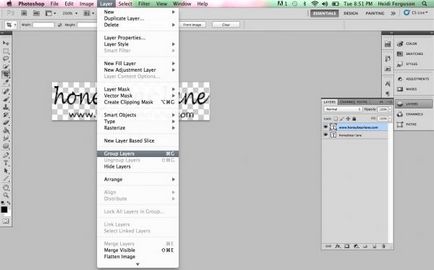
Cum de a face un filigran cu mai multe fotografii simultan?
Crearea unui filigran în Word
Dacă nu doriți să descărcați programele propuse mai sus de pe Internet, atunci se poate face și ce aveți pe computer sau laptop. De exemplu, acesta poate fi Word, care este disponibil pentru toată lumea. Aici puteți adăuga filigrane nu numai fotografii, ci și pe text, ceea ce va face mai atractiv. Pentru a începe, să trecem la meniul „aspectul paginii“ și apoi există elementul „substrat“. Vi se va cere imediat sa aleaga din ceea ce este disponibil, dar este posibil să se creeze și imprima propriul. Dacă doriți să creați ceva din propria lor, apoi alegeți „suport personalizat“. Specificați fontul și fontul în sine, apoi efectuați o ajustare de culoare. Acest lucru poate fi un semn al unei, sau invers transparent. În plus, aveți opțiunea de a alege locația orizontală sau pe diagonală. Salvați rezultatul. În viitor, puteți utiliza șablonul creat atunci când aveți nevoie de ea.
Pentru a afla cum să eliminați filigranul
Puteți face acest lucru în mai multe moduri. În primul rând, să ne uităm la un exemplu de cum să lucreze cu „Photoshop“. Nu există nici o afacere mare, dar va dura ceva timp, astfel încât pacientul să. Am manipula practic straturi. Vă rugăm să rețineți că orice versiune adecvată a programului în întregime. Să începem. Creați un nou strat, după care regiunea evidenția din imagine, care este cea mai corespunde fundal, care este direct sub filigran. La pasul următor trebuie introdus regiunea copiat, astfel încât acesta este deasupra stratului inferior. Aproape jumătate din treaba. Acum, este de dorit ca strat, am creat recent, pentru a face translucide și coborâți-o atâta timp cât el nu se închide de imprimare. După consolidarea acesteia elimina efectul de transparență. Acum trebuie să copiați stratul cel mai mic și lipiți-l pe partea de sus (pe care el ar trebui să închidă). În etapa finală este lăsată să se lucreze cu o perie și gumă de șters. Pentru a activa acest strat de jos, cu un filigran și o radieră pentru a șterge inscripția. Totul este gata, ați îndepărtat de imprimare.
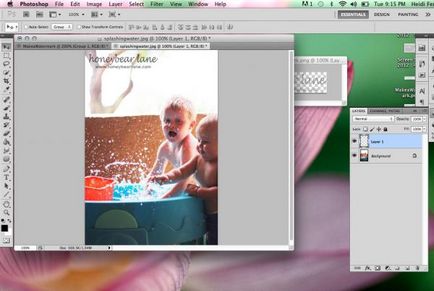
O altă modalitate bună
Deci, de data aceasta vom folosi un program gratuit numit GIMP. Acesta vă permite să creați filigrane pe fotografii și pentru a le șterge. interfață rusă ajută să dau repede seama ce e ceea ce. În meniul principal, selectați imaginea cu care să lucreze. „Fuzzy Selectați“ și apoi pe bara de instrumente se află. Acum selectați un filigran și copiați-l într-un strat nou. Apoi, trebuie să utilizați „Mix“, care vă permite să obțineți culoarea, care ar trebui să fie sub impresia. Coincizând regiune tăiate și apoi inserat ca un nou strat. Monotonia poate fi atins atunci când se utilizează o funcție de „Sharpen și Blur“, precum și „Finger“. Deci, cum să eliminați filigranul ne-am luat, rămâne pentru a salva rezultatul. După cum puteți vedea, totul este foarte simplu, trebuie doar să folosească diferite prilovchilis „amestec“ de moduri de instrument.
Câteva puncte importante

Aș dori să spun despre cum să eliminați filigran (filigran) în Word. Aici este mult mai ușor de făcut decât în cele de mai sus două programe. Pentru a face acest lucru, trebuie doar să mergeți la secțiunea „Aspect pagină“, selectați „substrat“. Acolo puteți vedea „Delete substrat“, că avem de fapt nevoie. Amintiți-vă că filigranul nu este creat pentru un anumit document, ci ca un șablon. După cum puteți vedea, elimina impresia greșită Plasat suficient astfel încât pobespokoytes despre acest lucru să fie o problemă pentru alții. În orice caz, dacă ai făcut totul solid, ștergerea inscripțiilor va lua o mulțime de timp și efort, și este puțin probabil ca cineva va întreprinde pentru ea. După cum arată practica, reproducerea de imprimare, adică, repetarea ei, permite o mai bună protecție a imaginii. Dar aici este important să nu exagerăm, deoarece acest lucru poate părea respingătoare pentru utilizatori.
concluzie
Și acum aș dori să rezume ceea ce a fost spus în acest articol. Acum știți cum să pună filigrane în mai multe programe. După cum puteți vedea, nu există nici o afacere mare, mai ales dacă utilizați software-ul în limba rusă. Chiar dacă ceva nu funcționează, atunci trebuie să se așeze și să citească articolul și încercați din nou, este posibil ca ai pierdut ceva. În orice caz, cel mai important lucru - acesta este un semn bine plasat. Trebuie să fie greu de șters. Cum te, de altfel, este, de asemenea, deja știu. Aici, probabil, toate pe această temă, ceea ce despre protejarea propriile fotografii și text. În orice caz, funcționează, și este puțin probabil există nici o metodă încă atât de simplu, dar eficient.

În arta și muzica lui Wagner Rammstein au mai multe în comun decât s-ar putea imagina că sentiment de plăcere incredibil comparabil cu catharsis pe care o întâmpinați când ascult muzica lui Wagner, tu și Ram creativitatea va da.
